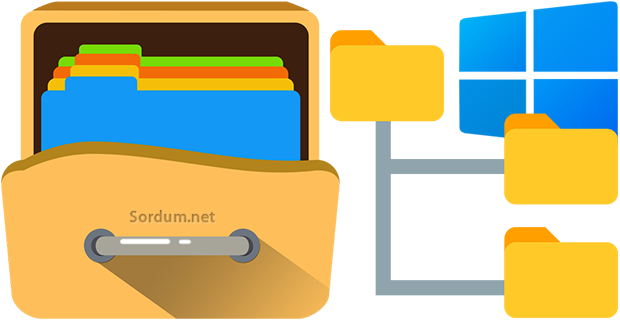
Windows 11 birçok yenilik ile birlikte geldi , görsel olarak kullanıcıların çoğu tarafından sevilen yeni işletim sistemi kullanıcı alışkanlıklarının değişmesine de sebebiyet verecek gibi duruyor,mesela eski windows
sürümlerinde yeralan görev çubuğundaki gruplama özelliği şimdilik Windows 11 de kullanılamıyor,Bunun yerine başlat menüsü üzerine yoğunlaşılmış , halbuki görev çubuğundan sık kullanılan uygulamalara erişim çok daha kolay ve pratik idi. Eğer başlat menüsü üzerindeki sabitlenmiş uygulamaları yada önerilen uygulamaları kullanıyorsanız Başlat menüsünde yeralan Tüm uygulamalar altındaki İkonları gruplayabilirsiniz böylece listenin aşağıya doğru uzamasının önüne geçmiş olursunuz. Aşağıda örnek bir gruplama gösterilmiştir.
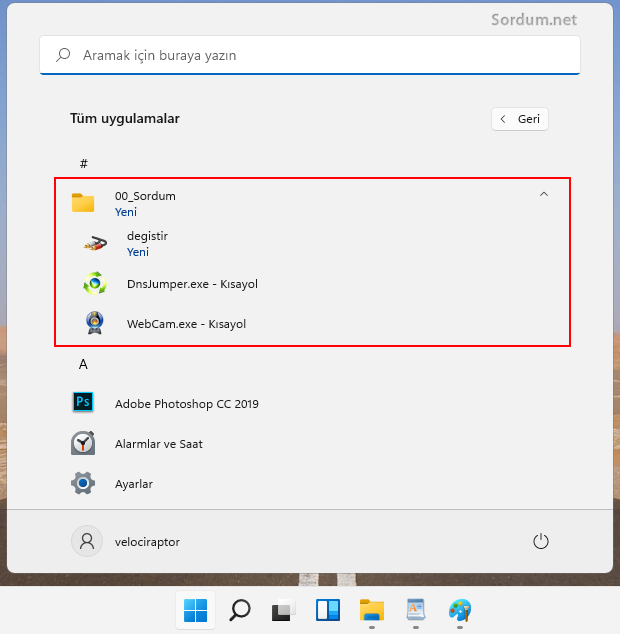
Başlat , Tüm uygulamalar kısmındaki ikonlar nasıl gruplanır
1. Resimdeki gruplamayı gerçekleştirmek için Klavyenizdeki Windows ve R tuşlarına birlikte basın ve ardından açılacak olan çalıştır penceresinden aşağıdaki kodlardan birini uygulayın.
%UserProfile%\AppData\Roaming\Microsoft\Windows\Start Menu\Programs %SystemDrive%\ProgramData\Microsoft\Windows\Start Menu\Programs
İlk komut ile Oluşturacağınız gruplama sadece mevcut Kullanıcıyı kapsarken ikinci komut ile oluşturulacak gruplama tüm kullanıcılara etki edecektir.
2. Açılan klasör içerisinde herhangi bir yere sağ tıklayıp yeni - klasör deyip bir klasör oluşturun , ismine de alfabede öncelikli olan bir ismi yazın , mesela örneğimizde ben "00_Sordum" ismini tercih ettim.
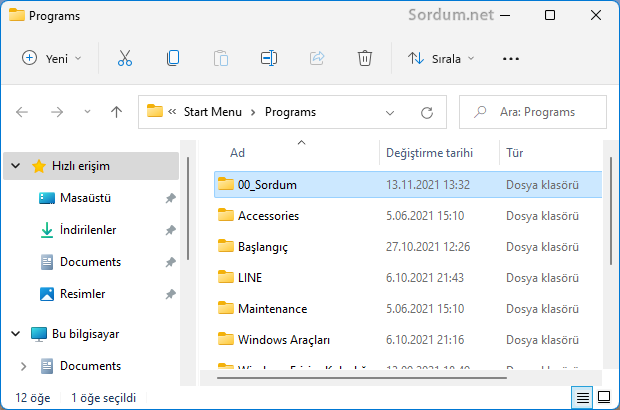
3. Son olarak bu klasör içerisine farklı yerlerde kullandığınız kısayolları ekleyin. Bu işlemden sonra eklenen kısayollardan bazıları görünmüyor ise ilgili kısayollar zaten başlat menüsündedir bu sebeple görünmüyor olabilir bu durumda ilgili ikonu başlat menüsünden silmeyi deneyin veya cache yi temizleyin. Eklenen ikonlar başlat menüsünde de Önerilenler kısmı altında yeralacaktır.
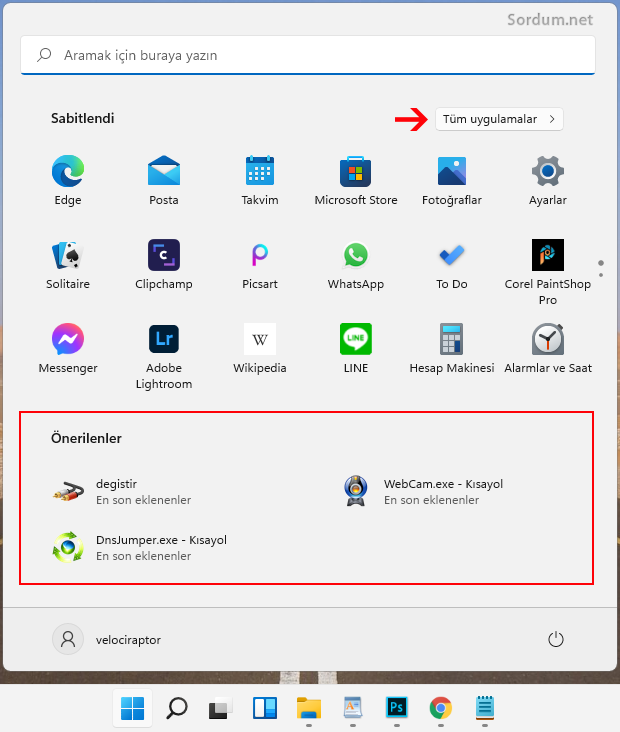
Üstteki resimde Tüm Uygulamalar kısmına tıkladığınızda İlk resimdeki gruplamanın yeraldığı yer açılacaktır. Aslında başlat menüsünden program çalıştırmak tamamen kullanıcı alışkanlığına bağlı birşey ben Windows 10 da olsun Windows 11 de olsun masaüstünü tercih eden biriyim , bunun sebebi fazladan birkaç tık kullanmanın gün içinde saniye bile olsa yol açacağı zaman kaybının haftalar aylar geçtikçe korkunç boyutlara ulaşacak olmasıdır , lakin elbetteki tercih meselesidir.
- Başlat menüsü Önerilenler listesi nasıl kapatılır Burada
- Windows 10 da cihaz arama geçmişi nasıl kapatılır Burada
- Tanılama veri görüntüleyicisi nasıl kullanılır Burada





Aslında bir yolu daha var.....Benim Windows XP SP3 İşletim Sisteminden beri çok sık kullandığım bana özgü bir yöntem.... Adımlar :
1.C:\ProgramData\Microsoft\Windows\Start Menu konumu Windows Çalıştır kutucuğundan açılır.
2.Sonra "C:\Users\Administrator" kullanıcı hesap dizinin 'de bir klasör oluşturulur ve adı Ana Masaüstü şeklinde değiştirilir.
3.C:\Users\Administrator\Ana Masaüstü dizinine kullandığınız yazılımların kısayolu atılılır.
4.Ana Masaüstü dizininin bir kısayolu "C:\ProgramData\Microsoft\Windows\Start Menu" konumuna atılır.
Sonuç Aşağıda:
Web Link ...
Web Link ...
Böylece Önerilenler Bölümünde ve Başlat Menüsünde en sık kullandığınız yazılımların kısayolları elinizin altında olur....
Ya da......
Windows 7 Atlama Liste Özelliğini aşağıdaki ekran görüntüsündeki yazılımla, Windows 11'e geri getirebilirsiniz.Yazılımı çalıştırırken uyumluluk ayarlarından Windows 7 SP1 olarak çalıştırın.
Web Link ...
Tema : Windows Vista Basıc Aero (Windows 7 SP1 Ultimate Edition x86)
Malesef kullanım alanı bana da biraz sınırlı geldi , umarım ilerki sürümlerde eski özellikleri eklerler.
Microsoft'un Windows 11 de, görev çubuğundaki hızlı başlat menülerini kaldırması benim için tam bir hayal kırıklığı yarattı. Umarım sonraki güncellemeler ile bu özelliği tekrar eklerler.
Konuya dönersek çok bilgilendirici olmuş.
Biraz kısıtlı gibi lakin hiç yoktan iyidir.
Bu yararlı konuyu paylaştığınız için teşekkürler.
Umarım Microsoft windows 10 dan kaldırdığı özelliklerin bazılarını geri ekler.
görev çubuğunda gruplama özelliği çok iyiydi yaa 🙁 konu için teşekkürler en azından yardımcı olacaktır. her ne kadar yerini tutmasa bile.